жӮЁеҘҪпјҢзҷ»еҪ•еҗҺжүҚиғҪдёӢи®ўеҚ•е“ҰпјҒ
д»ҠеӨ©е°Ҹзј–з»ҷеӨ§е®¶еҲҶдә«дёҖдёӢеҰӮдҪ•д»Һйӣ¶ејҖе§Ӣжһ„е»әdockerеҹәзЎҖй•ңеғҸзҡ„зӣёе…ізҹҘиҜҶзӮ№пјҢеҶ…е®№иҜҰз»ҶпјҢйҖ»иҫ‘жё…жҷ°пјҢзӣёдҝЎеӨ§йғЁеҲҶдәәйғҪиҝҳеӨӘдәҶи§Јиҝҷж–№йқўзҡ„зҹҘиҜҶпјҢжүҖд»ҘеҲҶдә«иҝҷзҜҮж–Үз« з»ҷеӨ§е®¶еҸӮиҖғдёҖдёӢпјҢеёҢжңӣеӨ§е®¶йҳ…иҜ»е®ҢиҝҷзҜҮж–Үз« еҗҺжңүжүҖ收иҺ·пјҢдёӢйқўжҲ‘们дёҖиө·жқҘдәҶи§ЈдёҖдёӢеҗ§гҖӮ
е®№еҷЁ vs иҷҡжӢҹжңә
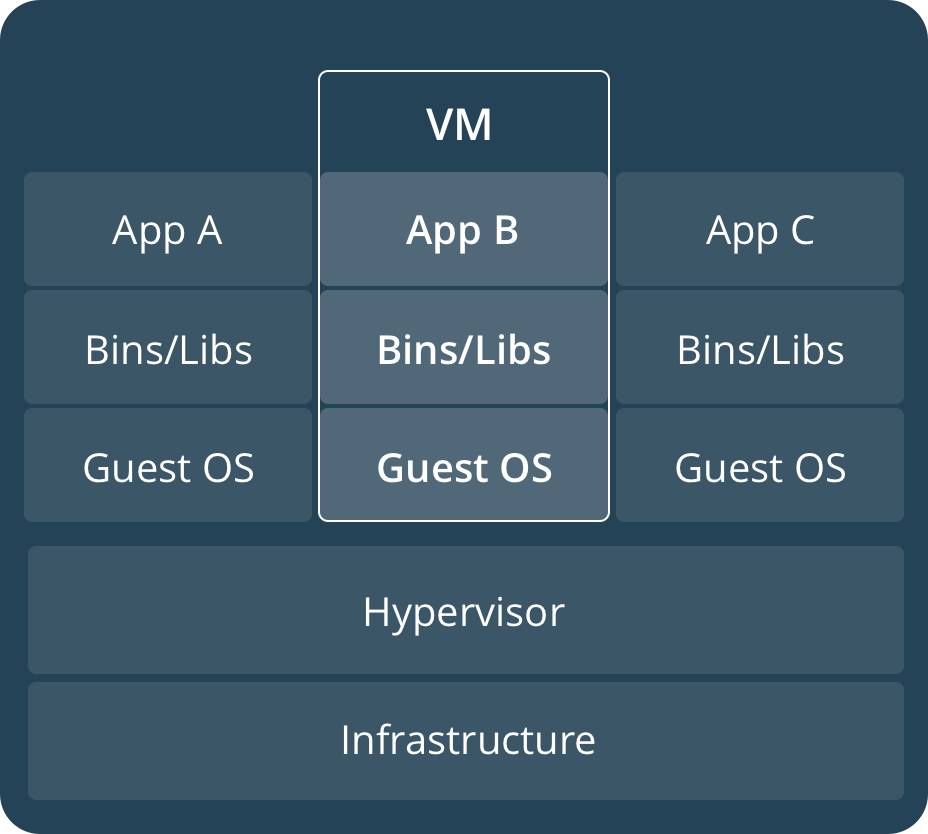
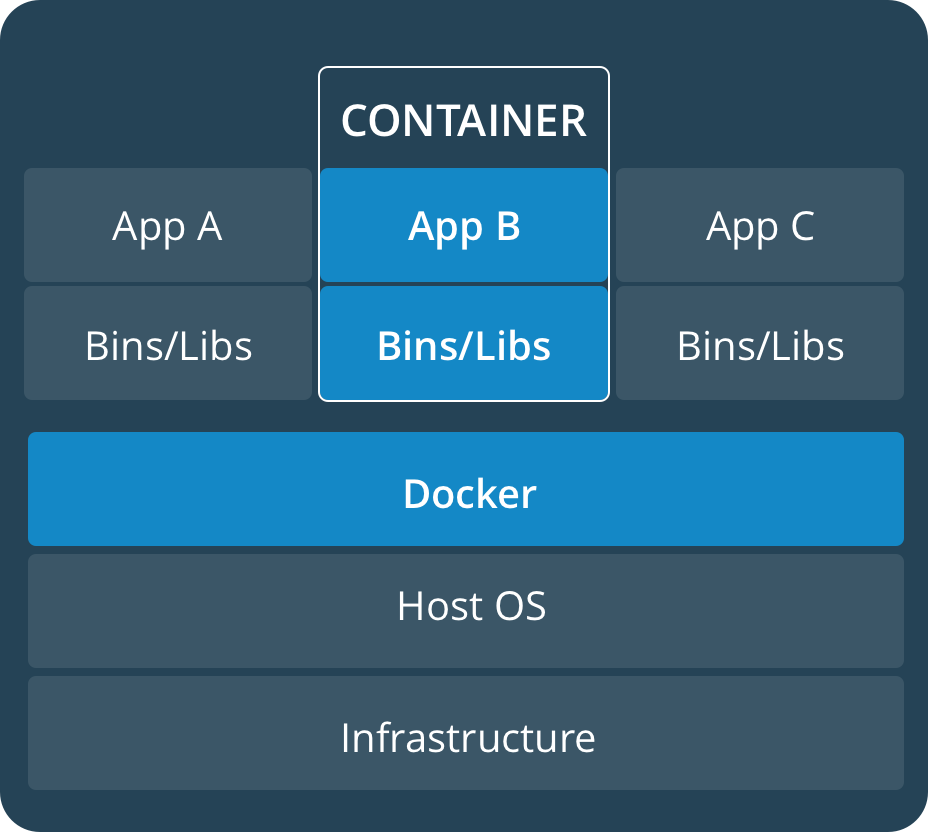
е®№еҷЁе’ҢиҷҡжӢҹжңәе…·жңүзӣёдјјзҡ„иө„жәҗйҡ”зҰ»е’ҢеҲҶй…ҚдјҳеҠҝпјҢдҪҶеҠҹиғҪжңүжүҖдёҚеҗҢпјҢеӣ дёәе®№еҷЁиҷҡжӢҹеҢ–зҡ„жҳҜж“ҚдҪңзі»з»ҹпјҢиҖҢдёҚжҳҜ硬件пјҢеӣ жӯӨе®№еҷЁжӣҙе®№жҳ“移жӨҚпјҢж•ҲзҺҮд№ҹжӣҙй«ҳгҖӮ
е…ідәҺе®№еҷЁпјҡ
еҜ№дәҺdockerеҒҡдәҶз®ҖеҚ•зҡ„дәҶи§Јд№ӢеҗҺпјҢе°ұйңҖиҰҒе®һйҷ…еҺ»дҪ“йӘҢдёҖдёӢе®үиЈ…е’Ңжһ„е»әе®№еҷЁпјҢжң¬дҫӢдҪҝз”Ёcentos6.5пјҡ
1.е®үиЈ…dockerзӣёе…іиҪҜ件
[root@bogon ubuntu-16.04]# rpm -ivh http://dl.fedoraproject.org/pub/epel/6/x86_64/epel-release-6-8.noarch.rpm retrieving http://dl.fedoraproject.org/pub/epel/6/x86_64/epel-release-6-8.noarch.rpm warning: /var/tmp/rpm-tmp.kyucbm: header v3 rsa/sha256 signature, key id 0608b895: nokey preparing... ########################################### [100%] 1:epel-release ########################################### [100%] [root@bogon ubuntu-16.04]# yum -y install docker-io loaded plugins: fastestmirror, refresh-packagekit, security loading mirror speeds from cached hostfile ... complete! [root@bogon ubuntu-16.04]# service docker start starting cgconfig service: [ ok ] starting docker: [ ok ] [root@bogon ubuntu-16.04]# chkconfig docker on [root@bogon ubuntu-16.04]#
дҪҝз”Ёservice docker statusжҹҘзңӢdockerжңҚеҠЎзҠ¶жҖҒзҡ„ж—¶еҖҷпјҢеҸ‘зҺ°жІЎжңүеҗҜеҠЁdocker dead but pid file existsпјҢжү§иЎҢdockerзӣёе…іе‘Ҫд»ӨпјҲеҰӮdocker psпјүзҡ„ж—¶еҖҷдјҡеҮәзҺ°cannot connect to the docker daemon. is 'docker -d' running on this host?пјҢйңҖиҰҒи§ЈеҶіиҝҷдёӘй—®йўҳпјҢеҰӮдёӢпјҡ
[root@bogon ubuntu-16.04]# service docker status docker dead but pid file exists [root@bogon ubuntu-16.04]#yum-config-manager --enable public_ol6_latest loaded plugins: fastestmirror, refresh-packagekit [root@bogon ubuntu-16.04]# yum install -y device-mapper-event-libs loaded plugins: fastestmirror, refresh-packagekit, security ...
2.жһ„е»әеҹәзЎҖй•ңеғҸ
еңЁдҪҝз”Ёdockerзҡ„ж—¶еҖҷеҗҺпјҢеҸҜд»ҘйҖҡиҝҮе‘Ҫд»Өdocker pull <й•ңеғҸеҗҚз§°>д»Һй•ңеғҸеә“дёӯиҺ·еҸ–пјҢдҪҶжҳҜжңүж—¶еҖҷдјҡеҮәзҺ°зҪ‘з»ңй—®йўҳжҲ–жҳҜе…¶д»–еҺҹеӣ пјҢеҜјиҮҙж— жі•жӢүеҸ–пјҢеңЁdockerдёӯеӣҪе®ҳзҪ‘д»Ӣз»ҚдҪҝз”ЁйҖҡиҝҮ docker е®ҳж–№й•ңеғҸеҠ йҖҹжқҘи§ЈеҶіж— жі•жӢүеҸ–пјҡ
жӮЁеҸҜд»ҘдҪҝз”Ёд»ҘдёӢе‘Ҫд»ӨзӣҙжҺҘд»ҺиҜҘй•ңеғҸеҠ йҖҹең°еқҖиҝӣиЎҢжӢүеҸ–пјҡ
$ docker pull registry.docker-cn.com/myname/myrepo:mytag
дҫӢеҰӮ:
$ docker pull registry.docker-cn.com/library/ubuntu:16.04
еҺҹж–ҮеҰӮдёӢпјҡ
иҖҢеңЁжң¬ж–ҮдёӯпјҢжҲ‘дҪҝз”ЁdockerfileжқҘжһ„е»әеҹәзЎҖй•ңеғҸubuntu 16.04пјҲxenialпјүпјҢе…¶еҜ№еә”зҡ„dockerfileзҡ„githubең°еқҖдёәпјҡзӮ№еҮ»иҝҷйҮҢпјҢжҗңзҙўж–№ејҸдёәеңЁhub.docker.comдёӯжҗңзҙўubuntuпјҢеҚіеҸҜзңӢи§ҒеҜ№еә”зҡ„й•ңеғҸдҝЎжҒҜгҖӮdockerfileеҶ…е®№еҰӮдёӢпјҡ
from scratch
add ubuntu-xenial-core-cloudimg-amd64-root.tar.gz /
# a few minor docker-specific tweaks
# see https://github.com/docker/docker/blob/9a9fc01af8fb5d98b8eec0740716226fadb3735c/contrib/mkimage/debootstrap
run set -xe \
\
# https://github.com/docker/docker/blob/9a9fc01af8fb5d98b8eec0740716226fadb3735c/contrib/mkimage/debootstrap#l40-l48
&& echo '#!/bin/sh' > /usr/sbin/policy-rc.d \
&& echo 'exit 101' >> /usr/sbin/policy-rc.d \
&& chmod +x /usr/sbin/policy-rc.d \
\
# https://github.com/docker/docker/blob/9a9fc01af8fb5d98b8eec0740716226fadb3735c/contrib/mkimage/debootstrap#l54-l56
&& dpkg-divert --local --rename --add /sbin/initctl \
&& cp -a /usr/sbin/policy-rc.d /sbin/initctl \
&& sed -i 's/^exit.*/exit 0/' /sbin/initctl \
\
# https://github.com/docker/docker/blob/9a9fc01af8fb5d98b8eec0740716226fadb3735c/contrib/mkimage/debootstrap#l71-l78
&& echo 'force-unsafe-io' > /etc/dpkg/dpkg.cfg.d/docker-apt-speedup \
\
# https://github.com/docker/docker/blob/9a9fc01af8fb5d98b8eec0740716226fadb3735c/contrib/mkimage/debootstrap#l85-l105
&& echo 'dpkg::post-invoke { "rm -f /var/cache/apt/archives/*.deb /var/cache/apt/archives/partial/*.deb /var/cache/apt/*.bin || true"; };' > /etc/apt/apt.conf.d/docker-clean \
&& echo 'apt::update::post-invoke { "rm -f /var/cache/apt/archives/*.deb /var/cache/apt/archives/partial/*.deb /var/cache/apt/*.bin || true"; };' >> /etc/apt/apt.conf.d/docker-clean \
&& echo 'dir::cache::pkgcache ""; dir::cache::srcpkgcache "";' >> /etc/apt/apt.conf.d/docker-clean \
\
# https://github.com/docker/docker/blob/9a9fc01af8fb5d98b8eec0740716226fadb3735c/contrib/mkimage/debootstrap#l109-l115
&& echo 'acquire::languages "none";' > /etc/apt/apt.conf.d/docker-no-languages \
\
# https://github.com/docker/docker/blob/9a9fc01af8fb5d98b8eec0740716226fadb3735c/contrib/mkimage/debootstrap#l118-l130
&& echo 'acquire::gzipindexes "true"; acquire::compressiontypes::order:: "gz";' > /etc/apt/apt.conf.d/docker-gzip-indexes \
\
# https://github.com/docker/docker/blob/9a9fc01af8fb5d98b8eec0740716226fadb3735c/contrib/mkimage/debootstrap#l134-l151
&& echo 'apt::autoremove::suggestsimportant "false";' > /etc/apt/apt.conf.d/docker-autoremove-suggests
# delete all the apt list files since they're big and get stale quickly
run rm -rf /var/lib/apt/lists/*
# this forces "apt-get update" in dependent images, which is also good
# enable the universe
run sed -i 's/^#\s*\(deb.*universe\)$/\1/g' /etc/apt/sources.list
# make systemd-detect-virt return "docker"
# see: https://github.com/systemd/systemd/blob/aa0c34279ee40bce2f9681b496922dedbadfca19/src/basic/virt.c#l434
run mkdir -p /run/systemd && echo 'docker' > /run/systemd/container
# overwrite this with 'cmd []' in a dependent dockerfile
cmd ["/bin/bash"]зҺ°еңЁеҜ№dockerfileдёӯзҡ„зӣёе…іе‘Ҫд»Өи§ЈйҮҠдёҖдёӢпјҡ
from жҢҮзҡ„жҳҜдҫқиө–зҡ„еҹәзЎҖй•ңеғҸпјҢеҰӮscratchиЎЁзӨәзҡ„жҳҜз©әзҷҪзҡ„пјҢд»Һйӣ¶ејҖе§Ӣзҡ„гҖӮдҫқиө–зҡ„й•ңеғҸеҸҜд»ҘжҳҜжң¬ең°зҡ„пјҢд№ҹеҸҜд»ҘжҳҜиҝңзЁӢеә“зҡ„
add жҢҮзҡ„жҳҜж·»еҠ жң¬ең°ж–Ү件еҲ°й•ңеғҸдёӯпјҢеҰӮжһңйҒҮеҲ°linuxеҸҜи§ЈеҺӢж јејҸж–Ү件пјҢдјҡиҮӘеҠЁи§ЈеҺӢпјҢиҝҷе°ұжҳҜдёәд»Җд№Ҳж•ҙдёӘж–Ү件дёӯжІЎжңүеҜ№tar.gzиҝӣиЎҢжҳҫејҸи§ЈеҺӢ
run иҝҗиЎҢе‘Ҫд»ӨпјҢеҰӮе®үиЈ…иҪҜ件зҡ„зӣёе…іе‘Ҫд»Ө
cmd и®ҫзҪ®еҗҜеҠЁcontainerж—¶й»ҳи®Өжү§иЎҢзҡ„е‘Ҫд»ӨпјҢиҝҷдёӘеҸҜд»ҘеңЁеҗҜеҠЁе®№еҷЁж—¶иҰҶзӣ–
зӣ®еүҚпјҢиҝҷдёӘdockerfileдёӯж¶үеҸҠзҡ„е‘Ҫд»Өе°ұиҝҷеҮ дёӘпјҢе…¶д»–зӯүд»ҘеҗҺйҒҮеҲ°еҶҚиҝӣиЎҢиҜҙжҳҺгҖӮи§ЈйҮҠе®ҢжҜ•пјҢејҖе§Ӣжһ„е»әпјҡ
[root@bogon ubuntu-16.04]# docker ps
container id image command created status ports names
[root@bogon ubuntu-16.04]# docker images
repository tag image id created virtual size
[root@bogon ubuntu-16.04]# pwd
/home/ml/ubuntu-16.04
[root@bogon ubuntu-16.04]# ll -h
total 40m
-rw-rw-r--. 1 ml ml 2.8k dec 19 12:37 dockerfile
-rw-rw-r--. 1 ml ml 40m dec 19 12:39 ubuntu-xenial-core-cloudimg-amd64-root.tar.gz
[root@bogon ubuntu-16.04]#
[root@bogon ubuntu-16.04]# docker build -t ubuntu:16.04 .
sending build context to docker daemon 41.94 mb
sending build context to docker daemon
step 0 : from scratch
--->
step 1 : add ubuntu-xenial-core-cloudimg-amd64-root.tar.gz /
---> 537c2f6dd023
removing intermediate container dee7679a7ee2
step 2 : run set -xe && echo '#!/bin/sh' > /usr/sbin/policy-rc.d && \
echo 'exit 101' >> /usr/sbin/policy-rc.d && chmod +x /usr/sbin/policy-rc.d && \
dpkg-divert --local --rename --add /sbin/initctl && cp -a /usr/sbin/policy-rc.d /sbin/initctl && sed -i 's/^exit.*/exit 0/' /sbin/initctl && \
...---> running in 41d719b68981
+ echo #!/bin/sh
+ echo exit 101
+ chmod +x /usr/sbin/policy-rc.d
+ dpkg-divert --local --rename --add /sbin/initctl
adding 'local diversion of /sbin/initctl to /sbin/initctl.distrib'
+ cp -a /usr/sbin/policy-rc.d /sbin/initctl
+ sed -i s/^exit.*/exit 0/ /sbin/initctl
+ echo force-unsafe-io
+ echo dpkg::post-invoke { "rm -f /var/cache/apt/archives/*.deb /var/cache/apt/archives/partial/*.deb /var/cache/apt/*.bin || true"; };
+ echo apt::update::post-invoke { "rm -f /var/cache/apt/archives/*.deb /var/cache/apt/archives/partial/*.deb /var/cache/apt/*.bin || true"; };
+ echo dir::cache::pkgcache ""; dir::cache::srcpkgcache "";
+ echo acquire::languages "none";
+ echo acquire::gzipindexes "true"; acquire::compressiontypes::order:: "gz";
+ echo apt::autoremove::suggestsimportant "false";
---> c49bdbf61888
removing intermediate container 41d719b68981
step 3 : run rm -rf /var/lib/apt/lists/*
---> running in 6389964016a2
---> 4508181f7442
removing intermediate container 6389964016a2
step 4 : run sed -i 's/^#\s*\(deb.*universe\)$/\1/g' /etc/apt/sources.list
---> running in cbed2b28c988
---> 8eed06df8f19
removing intermediate container cbed2b28c988
step 5 : run mkdir -p /run/systemd && echo 'docker' > /run/systemd/container
---> running in aff40dbc6e05
---> 19c96e7912a4
removing intermediate container aff40dbc6e05
step 6 : cmd /bin/bash
---> running in 2469ee9d7251
---> 77e565a65647
removing intermediate container 2469ee9d7251
successfully built 77e565a65647
[root@bogon ubuntu-16.04]# docker images
repository tag image id created virtual size
ubuntu 16.04 77e565a65647 33 seconds ago 110.5 mb
[root@bogon ubuntu-16.04]#д»Һжһ„е»әж—Ҙеҝ—еҸҜд»ҘзңӢеҮәпјҢжҜҸжқЎе‘Ҫд»ӨдёәдёҖдёӘstepпјҢжү§иЎҢе®ҢжҲҗд№ӢеҗҺдјҡдә§з”ҹдёҖдёӘidпјҢзұ»дјјдәҺ6389964016a2пјҢе…¶е®һпјҢиҝҷе°ұжҳҜй•ңеғҸзҡ„еҲҶеұӮпјҢдёҖеұӮеұӮе Ҷз§ҜеңЁдёҖиө·гҖӮ
еҲ°жӯӨпјҢдёҖдёӘubuntu16.04зүҲзҡ„dockerй•ңеғҸжһ„е»әе®ҢжҲҗпјҢйӮЈд№ҲжҺҘдёӢжқҘе°ұжҳҜиҝҗиЎҢ
3.иҝҗиЎҢй•ңеғҸ
дҪҝз”Ёdocker runе‘Ҫд»ӨиҝҗиЎҢпјҡ
[root@bogon ubuntu-16.04]# docker run -it ubuntu:16.04 root@5ea0b95e8641:/# cat /etc/issue ubuntu 16.04.3 lts \n \l root@5ea0b95e8641:/# ps -ef uid pid ppid c stime tty time cmd root 1 0 0 22:47 ? 00:00:00 /bin/bash root 11 1 0 22:47 ? 00:00:00 ps -ef root@5ea0b95e8641:/#
е…¶дёӯ5ea0b95e8641дёәеҪ“еүҚе®№еҷЁзҡ„idпјҢиҝӣе…Ҙе®№еҷЁжҹҘзңӢжүҖжңүиҝӣзЁӢпјҢpidдёә1зҡ„ж—¶bashпјҢlinuxдёҚеә”иҜҘж—¶initеҗ—пјҹе…¶е®һпјҢиҝҷе°ұжҳҜе®№еҷЁдёҺиҷҡжӢҹжңәзҡ„е·®еҲ«пјҢе®№еҷЁзҡ„initиҝӣзЁӢе°ұжҳҜдё»жңәдёҠdockerжңҚеҠЎиҝӣзЁӢпјҢжҜҸдёӘе®№еҷЁеҸӘжҳҜдёҖдёӘиҝӣзЁӢиҖҢе·ІгҖӮе…¶дёӯзҡ„еҸӮж•°-itжҢҮзҡ„жҳҜеүҚз«Ҝжү“ејҖ并еҲҶй…ҚдёҖдёӘз»Ҳз«ҜпјҢ-dдёәеңЁеҗҺеҸ°иҝҗиЎҢпјҢжҲ‘们иҜ•иҜ•еҪ“еүҚиҝҷдёӘеҸҜдёҚеҸҜд»ҘдҪҝз”Ё-dпјҡ
[root@bogon ~]# docker run -d ubuntu:16.04 43ae7ded8e6920b55b8e744b52ffce37b89b25182fcacdc10a5414e6621abff3 [root@bogon ~]# docker ps container id image command created status ports names [root@bogon ~]# docker run -d ubuntu:16.04 /bin/bash 77f3ec2ebfb3f154772683eeea8ca7e2ba3b7756b1488f5f09818af424e0298e [root@bogon ~]# docker ps container id image command created status ports names
еҸҜд»ҘжҳҺжҳҫзҡ„ејҖеҮәжқҘпјҢдҪҝз”Ё-dеҗҺпјҢdocker psжҹҘдёҚеҲ°д»»дҪ•иҝҗиЎҢзҡ„е®№еҷЁпјҢеҰӮжһңдҪҝз”Ё-itзҡ„иҜқпјҢеңЁеҲ«зҡ„shellдёӢдҪҝз”Ёdocker psжҹҘзңӢпјҡ
[root@bogon ml]# docker ps container id image command created status ports names 8341a332c788 ubuntu:16.04 "/bin/bash" 18 seconds ago up 18 seconds drunk_cori
еҸҜд»ҘзңӢеҲ°пјҢжңүе®№еҷЁеңЁиҝҗиЎҢпјҢеӣ дёәжҲ‘们没жңүйҖҖеҮәгҖӮз”ұжӯӨеҸҜд»ҘзңӢеҮәпјҢе®№еҷЁе…¶е®һд»ҘиҝӣзЁӢж–№ејҸиҝҗиЎҢпјҢжү§иЎҢе®ҢжҲҗ/bin/bashд№ӢеҗҺпјҢиҝӣзЁӢж¶ҲдәЎпјҢжүҖд»Ҙе®№еҷЁд№ҹе°ұдёҚеӯҳеңЁпјҢеҰӮжһңе®№еҷЁйҮҢйқўжҳҜдёҖдёӘtomcatжңҚеҠЎпјҢеҲҷжҳҜеҸҰеӨ–дёҖз§Қжғ…еҶөдәҶгҖӮ
еҹәзЎҖй•ңеғҸеҹәжң¬жһ„е»әе®ҢжҲҗпјҢеҗҺйқўзҡ„зҺҜеўғжҗӯе»әпјҢйғҪе°ҶеҹәдәҺиҝҷдёӘй•ңеғҸжһ„е»әгҖӮ
д»ҘдёҠе°ұжҳҜвҖңеҰӮдҪ•д»Һйӣ¶ејҖе§Ӣжһ„е»әdockerеҹәзЎҖй•ңеғҸвҖқиҝҷзҜҮж–Үз« зҡ„жүҖжңүеҶ…е®№пјҢж„ҹи°ўеҗ„дҪҚзҡ„йҳ…иҜ»пјҒзӣёдҝЎеӨ§е®¶йҳ…иҜ»е®ҢиҝҷзҜҮж–Үз« йғҪжңүеҫҲеӨ§зҡ„收иҺ·пјҢе°Ҹзј–жҜҸеӨ©йғҪдјҡдёәеӨ§е®¶жӣҙж–°дёҚеҗҢзҡ„зҹҘиҜҶпјҢеҰӮжһңиҝҳжғіеӯҰд№ жӣҙеӨҡзҡ„зҹҘиҜҶпјҢиҜ·е…іжіЁдәҝйҖҹдә‘иЎҢдёҡиө„и®Ҝйў‘йҒ“гҖӮ
е…ҚиҙЈеЈ°жҳҺпјҡжң¬з«ҷеҸ‘еёғзҡ„еҶ…е®№пјҲеӣҫзүҮгҖҒи§Ҷйў‘е’Ңж–Үеӯ—пјүд»ҘеҺҹеҲӣгҖҒиҪ¬иҪҪе’ҢеҲҶдә«дёәдё»пјҢж–Үз« и§ӮзӮ№дёҚд»ЈиЎЁжң¬зҪ‘з«ҷз«ӢеңәпјҢеҰӮжһңж¶үеҸҠдҫөжқғиҜ·иҒ”зі»з«ҷй•ҝйӮ®з®ұпјҡis@yisu.comиҝӣиЎҢдёҫжҠҘпјҢ并жҸҗдҫӣзӣёе…іиҜҒжҚ®пјҢдёҖз»ҸжҹҘе®һпјҢе°Ҷз«ӢеҲ»еҲ йҷӨж¶үе«ҢдҫөжқғеҶ…е®№гҖӮ
жӮЁеҘҪпјҢзҷ»еҪ•еҗҺжүҚиғҪдёӢи®ўеҚ•е“ҰпјҒ